Beste EQ-instellingen voor Xbox draadloze headset: kies het perfecte geluid Beste EQ voor Xbox draadloze headset
Wat is het beste Xbox draadloze headset EQ-instelling? De waarheid is dat wat u goed in de oren klinkt geheel subjectief is en van persoon tot persoon zal verschillen. Het kan echter nooit kwaad om de equalizerinstellingen van een andere gebruiker te testen om te zien of het voor u werkt.
Hoewel we echt onder de indruk waren van hoe geweldig de Xbox draadloze headset klinkt en de ongelooflijke waarde die wordt geboden, is het standaard 'Game'-profiel overweldigend baszwaar en heeft het de neiging om de hoge en middentonen die cruciaal zijn in zoveel competitieve multiplayer-spellen.
Dat betekent echter niet dat we de bas volledig willen verwijderen. De Xbox draadloze headset doet opmerkelijk werk bij het reproduceren van de wiebelende explosies van het trommelvlies die gaming-audio zo leuk maken om te ervaren wanneer je de juiste blikken draagt.
- Xbox-serie X versus Xbox-serie S.: welke Xbox past bij jou?
- Beste Dolby Atmos Xbox Series X-games: hoor het verschil
- Beste Xbox Series X-headsets: behandel je oren
We willen ook een Xbox Wireless Headset EQ kiezen die het meeste uit ruimtelijke audio haalt Xbox-serie X en Xbox-serie S, wat helpt om verticaliteit toe te voegen aan games die dit ondersteunen, en over het algemeen het gevoel geven dat het geluid om je heen komt.
Hoewel we persoonlijk kiezen voor DTS Headphone:X op de 'gebalanceerde' instelling - we hebben het gevoel dat DTS Headphone:X een helderder, tastbaarder surround sound-effect biedt - zal de onderstaande EQ-instelling even goed werken voor Dolby Atmos en Windows-Sonic. Het is belangrijk op te merken dat voor DTS Headphone:X een eenmalige betaling voor een licentie vereist is, maar je krijgt zes maanden Dolby Atmos gratis bij de Xbox Wireless Headset en windows sonic is ook standaard gratis voor Xbox- en pc-gebruikers.
Nogmaals, we moeten benadrukken dat deze EQ-instelling misschien niet de perfecte match is voor je oren, maar het zou niettemin een goed startpunt moeten zijn om je te helpen een geluid in te stellen dat bij je past. We zullen ook uitleggen hoe de EQ werkt, zodat u deze op de juiste manier kunt aanpassen.
Ga naar de Xbox Accessoires-app
Om de EQ van de Xbox Wireless Headset aan te passen, moet je de app Xbox Accessories openen, de afbeelding van de Xbox Wireless Headset markeren (die verschijnt wanneer deze is ingeschakeld en verbonden) en 'Configureren' selecteren. Er is een selectie van standaard EQ-instellingen om uit te kiezen, waaronder Game, Heavy Bass, Movie, Music en Speech, maar we willen onze eigen instellingen aanpassen.
Wees voorzichtig bij het heen en weer schakelen tussen presets nadat je je EQ hebt aangepast, omdat de Xbox Accessoires-app je aangepaste profiel niet opslaat als je het terugzet naar een van de presets.
De beste Xbox draadloze headset-EQ
Uitgaande van de Music EQ als basis, die het beste in onze oren klinkt, willen we de lagere frequenties aanzienlijk verminderen en de midden- en hoge tonen in evenwicht brengen. Bekijk de onderstaande afbeelding om onze inbelinstellingen te zien.
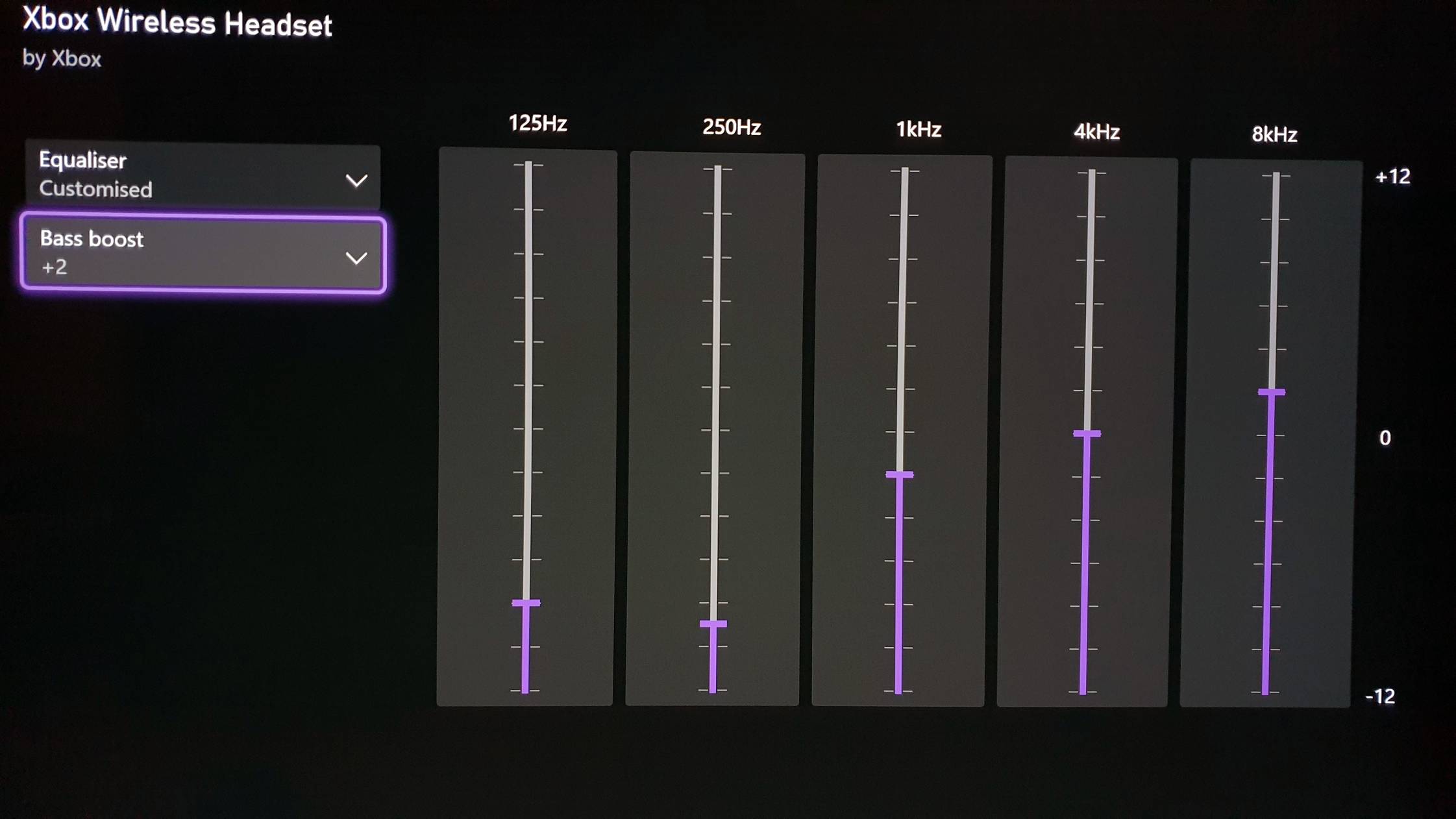
Als u zich afvraagt wat de verschillende schuifregelaars betekenen, volgt hier een kort overzicht in de eenvoudigste bewoordingen.
De 125Hz-schuifregelaar kan het beste worden omschreven als je basinstelling. Als je dit op en neer aanpast, krijg je een aanzienlijk verschil in hoe krachtig de bas zal zijn van de Xbox draadloze headset, waardoor je trommelvliezen letterlijk kunnen trillen als je hem helemaal omhoog draait. Hoewel het super bevredigend is om een serieus pittige bas te hebben, kan het de rest van de andere belangrijke geluiden overheersen, dus hebben we gekozen voor vier klikken vanaf de onderkant.
De schuifregelaar van 250 Hz brengt modderigheid in het geluid, maar kan voorkomen dat het leeg of oppervlakkig aanvoelt. Dit is een gebied waar de Xbox Wireless Headset een beetje worstelt, alsof de 250Hz te hoog is, dit heeft echt een negatieve invloed op de audiokwaliteit. We vonden dat dalen tot drie klikken vanaf de onderkant de ideale pasvorm was.
De 1kHz-schuifregelaar regelt de midrange-geluiden. We hebben ervoor gekozen om deze twee klikken te verlagen van de standaard 0, want nogmaals, de Xbox draadloze headset is primair afgestemd op de lage frequenties, dus het is het beste om dit een beetje af te zwakken.
Voor de hogere frequenties, 4kHz en 8kHz, verwerken deze de hogere harmonischen en voegen ze helderheid toe aan de audio. We hebben met name veel tijd besteed aan het aanpassen van deze twee schuifregelaars om te proberen de hoge tonen meer door te laten dringen, maar merkten dat het vaak te scherp klonk voor onze oren. Uiteindelijk hebben we de 4kHZ-instelling op de standaard 0 gelaten en de 8kHZ-instelling met twee klikken ingesteld.
De Xbox Accessoires-app beschikt ook over een Bass-boost-optie, die overbodig kan lijken als je bedenkt hoeveel low-end deze blikjes kunnen opbrengen. We ontdekten echter dat een basversterking van 2+ hielp om het geluid wat meer warmte te geven zonder al het andere te verdrinken.
Perfect voor elk genre
We denken dat dit de beste EQ-instelling voor de Xbox Wireless Headset is voor alle gamegenres. Als je competitieve titels speelt zoals Call of Duty: Oorlogsgebied waar het horen van elke voetstap ertoe doet, raden we aan om de schuifregelaars voor hogere frequenties iets hoger te duwen en de basversterking volledig te verwijderen. Maar met deze gelijkmaker voelden we dat onze favoriet Xbox Series X-games klonk rijk, levendig en gedetailleerd.
Het is vermeldenswaard dat als u kiest voor Dolby Atmos, het de EQ die u kiest, stapelt op de aangepaste in de Xbox Accessoires-app, dus zorg ervoor dat u een platte EQ kiest in de Dolby Atmos-app, of maak verdere aanpassingen die bij u passen zoals het zal het geluid veranderen.
Een geweldige manier om uw EQ-instellingen te verfijnen, en nog belangrijker, te horen hoe de schuifregelaars het geluid vormen, is om Spotify (als je een abonnement hebt) en de Xbox Accessoires-app tegelijkertijd. U kunt vervolgens direct wijzigingen aanbrengen terwijl u door de nummers in de Xbox Guide springt en de verschillende schuifregelaars aanpast.
We hopen dat deze Xbox Wireless Headset EQ voor u werkt, en onthoud dat als het niet helemaal goed klinkt, dat te verwachten is. Iedereen hoort geluid anders, maar hopelijk helpt dit je om de beste Xbox Wireless Headset EQ te vinden die voor jou werkt.

